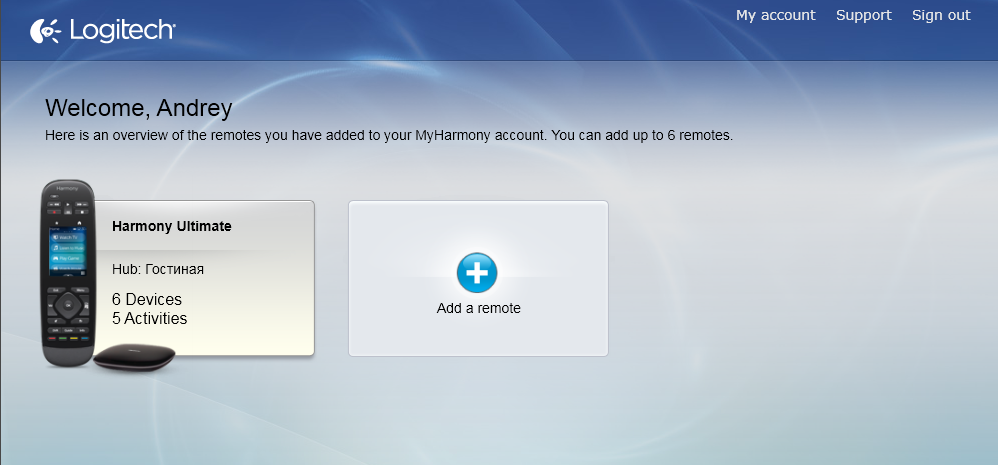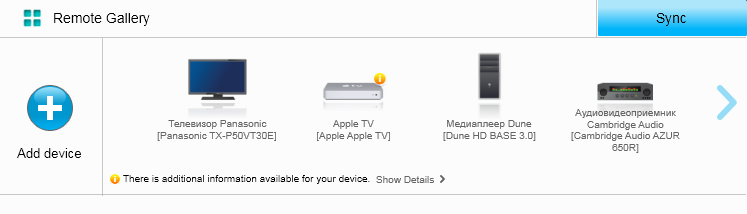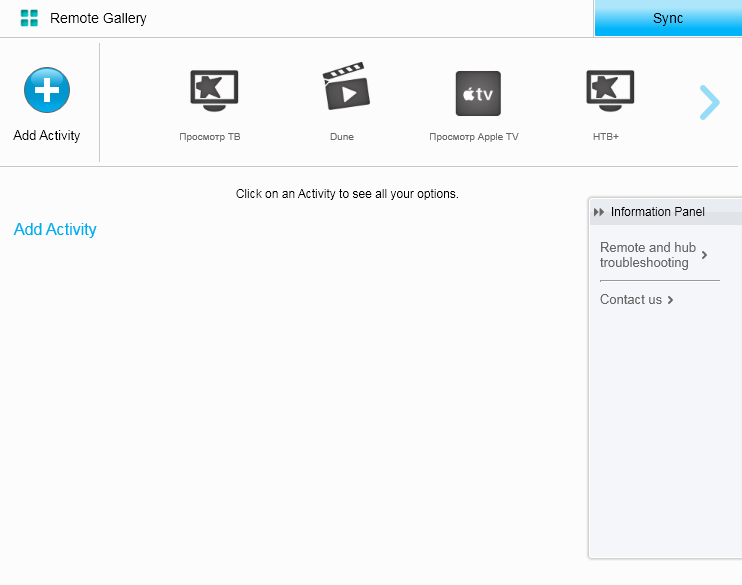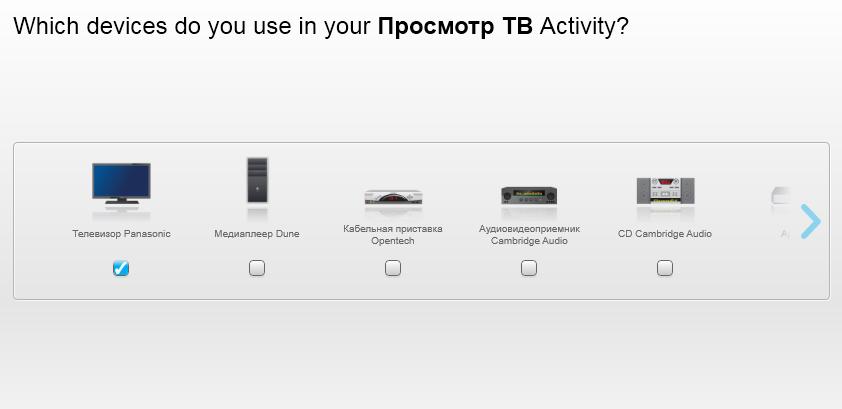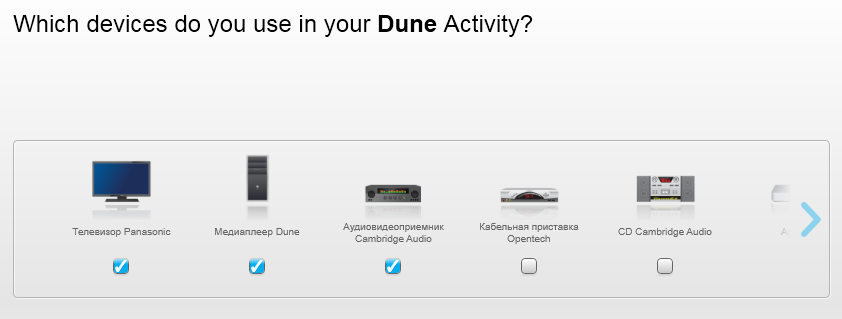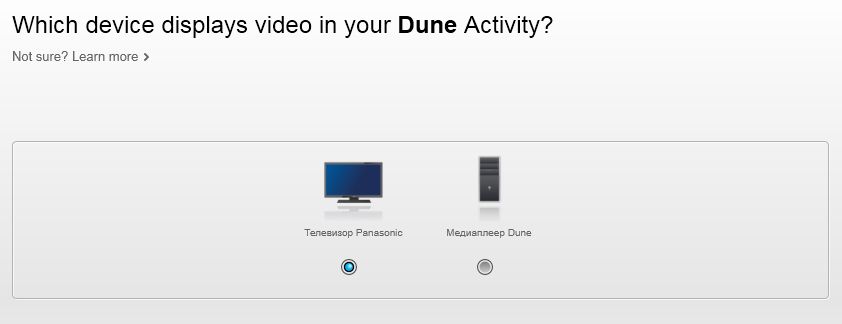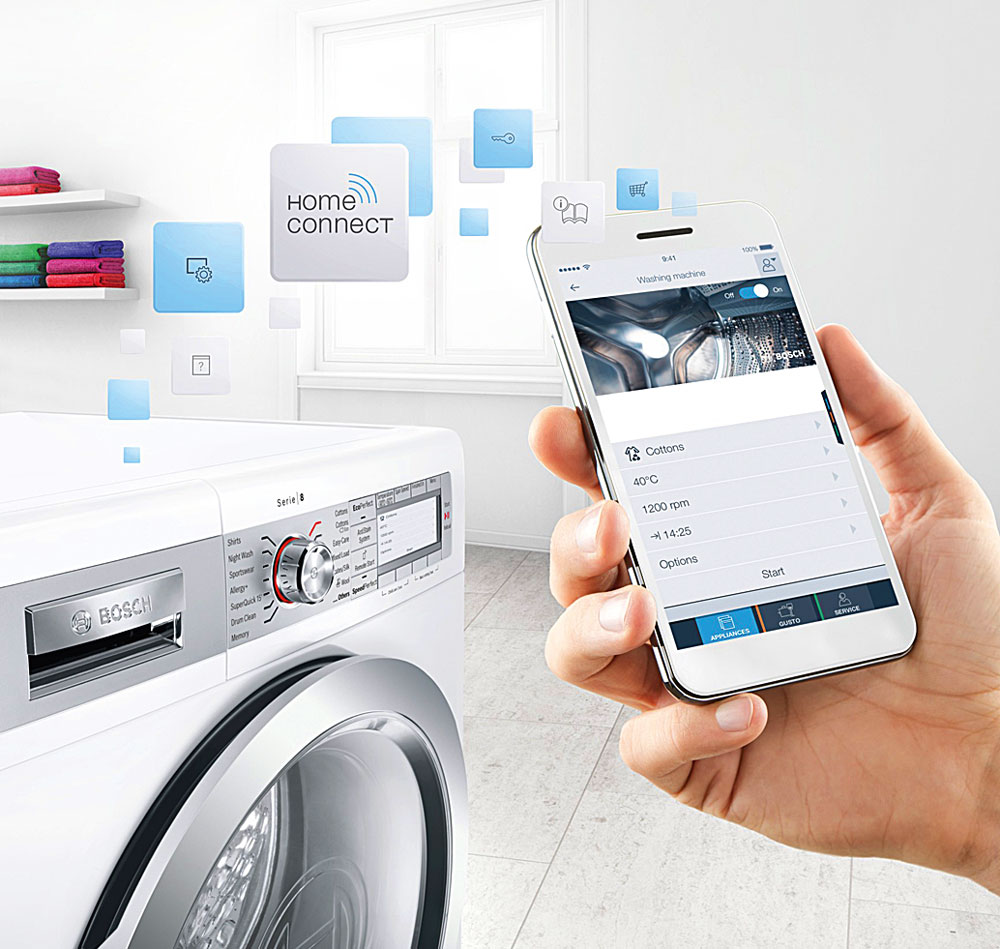Logitech Harmony Touch — многофункциональный и универсальный пульт дистанционного управления с цветным сенсорным дисплеем. Прочтите на Harmony Touch обзор, чтобы узнать больше. Harmony Touch — пуль ДУ из серии продуктов Logitech Harmony. Он лучше чем модель пульта Harmony 700, но менее функциональный чем Harmony 900. Пульт более дорогой, чем «единственный пульт, который вам нужен», Harmony One, с которым он, если сравнивать по характеристикам, практически идентичен, но Harmony Touch намного проще использовать, и в нем нет практически кнопок из-за многофункционального 2,4 дюймового цветного сенсорного дисплея.
Logitech Harmony Touch — многофункциональный и универсальный пульт дистанционного управления с цветным сенсорным дисплеем. Прочтите на Harmony Touch обзор, чтобы узнать больше. Harmony Touch — пуль ДУ из серии продуктов Logitech Harmony. Он лучше чем модель пульта Harmony 700, но менее функциональный чем Harmony 900. Пульт более дорогой, чем «единственный пульт, который вам нужен», Harmony One, с которым он, если сравнивать по характеристикам, практически идентичен, но Harmony Touch намного проще использовать, и в нем нет практически кнопок из-за многофункционального 2,4 дюймового цветного сенсорного дисплея.
Обзор универсального пульта Logitech Harmony Touch
Logitech Harmony Touch: Дизайн и устройство универсального пульта
Harmony Touch отличается прекрасным внешним видом. Как и многие другие продукты Logitech, пульт отличает отличный дизайн: и первая его особенность — удобная основа пульта, рассчитанная на вашу руку, чтобы его удобно было держать. У универсального пульта маленький дисплей, но Harmony Touch намного функциональнее, чем вы думаете. Лицевая часть Harmony Touch практически пуста — всего 27 кнопок используется на пульте ДУ, которые автоматически подсвечиваются при активации пульта. Все кнопки окружают центральный 2,4 дюймовый сенсорный экран, у которого тоже есть несколько сенсорных кнопок наверху.
Обычные кнопки отвечают за большинство основных функций воспроизведения и навигации, также месторасположение кнопок play / pause / stop и кнопки перемотки forward / back сверху от сенсорного экрана является достаточно странным решением. Если вы просто сидите и смотрите кино от начала до конца, то никаких неудобств нет, но, если вам надо остановить, включить или перемотать моменты, то это доставляет некоторые проблемы. Интересно отметить, что пульт Harmony Touch включается только при нажатии кнопки или сенсорного экрана. Хотелось бы увидеть встроенный акселерометр, который включал бы пульт и сенсорный экран при определенном движении.
В универсальном пульте Harmony Touch нет съемного аккумулятора, его можно заряжать с помощью зарядного устройства, у которого имеется микро-USB и вилка для розетки. Микро-USB также позволяет вам подключать Harmony Touch к вашему ПК или Mac, однако вы не можете соединить зарядку и микро-USB кабель — пульт не будет заряжаться или подключаться, если установите его таким образом.
Logitech Harmony Touch: установка, настройки и My Harmony
Расположение зарядки и кнопок с боку выделяются из всего того, чтобы мы видели в серии Harmony Touch, настройки устанавливаются через сайт Logitech MyHarmony.
MyHarmony — онлайн-портал, требующий установки программного обеспечения, которое позволит вам настроить ваш универсальный пульт Harmony через интернет и синхронизировать настройки с вами пультом, с которым вы сделали нужные вам изменения.
Наш начальный опыт настройки Harmony Touch через MyHarmony был многосторонним. Установка очень простая и ступенчатая, в которой подтверждаются ваши устройства и ваши предпочтения: мы успешно настроили Pioneer PDP-LX509A, Oppo BDP-103, усилитель Cambridge Audio Azur 351A и игровую приставку Xbox 360; затем настроили игры, ТВ и просмотр фильмов.
Избранное является основной частью универсального пульта Logitech Harmony Touch — это ярлыки, которые переносят вас прямо к цифровому ТВ-каналу. С помощью меню непохожего на Apple iOS вы можете создавать и называть ярлыки каналов через MyHarmony, выбирать их последовательность в Harmony Touch и добавлять к ним картинку. Что раздражает, так это отсутствие онлайн базы данных каналов на MyHarmony, то есть вам придется лезть в Google за каждым из них — мы вскоре создали архив названий, использованных в зарубежной бесплатной сети, чтобы немного сэкономить ваше время.
Теоретически, использование универсального пульта в целом простое: нажмите на дисплей, чтобы включить ТВ, выберете входы, включите проигрыватель Blu-ray и войдите меню проигрывателя, как пример; однако основные операции настройки требуют некоторого времени.
Мы выяснили, что после новой настройки Harmony Touch, опция «Смотреть фильм» после выбора «Смотреть ТВ» выключила ТВ как процесс. Мы узнали, что пульт послал команду переключения, а не питания, чтобы он выключился по умолчанию. Мы также обнаружили, что некоторые кнопки неправильно отображаются в соответствии с их физическими аналогами, например: команда Back работает нормально, когда управляешь проигрывателем Oppo Blu-ray, а с Pioneer TV напротив (весь процесс требует управления через MyHarmony, выбора и добавления настроек, которые необходимы). После нескольких подключений универсального пульта к ПК и к домашнему кинотеатру мы все проверили досконально: все процессы и кнопки работают точно так, как мы и надеялись.
Когда все установлено правильно, то пульт Logitech Harmony Touch работает гладко и стабильно с рядом устройств: универсальный пульт принимает такие настройки, при которых все правильно идет.
Много лет я терпел бардак с пультами дистанционного управления разными устройствами. Они бессистемно валялись по всей квартире, терялись, в них периодически садились батарейки в самый неподходящий момент. Переломный момент наступил, когда я положил перед собой 6 пультов, два из которых похожи друг на друга, как близнецы-братья, и понял: дальше так жить нельзя. Домашний кинотеатр у меня построен совсем просто. Состоит он из следующих устройств:
- Плазма Panasonic TX-PR50VT30
- Ресивер Cambridge Audio Azur 650R
- CD плеер Cambridge Audio Azur 650C
- Dune HD Base 3.0
- Apple TV
- Ресивер НТВ+ DHC 3700V
Элементарная задачка: посмотреть кино с Дюны решается следующим набором действий:
- Включить плазму
- Выбрать на ней вход HDMI1
- Включить ресивер
- Выбрать на ресивере вход BD/DVD
- Включить Дюну
Итого 5 действий с тремя разными пультами. Примерно то же самое нужно сделать и для просмотра Apple TV и для НТВ+. А если просто хочется посмотреть телевизор, нужно, как минимум, выключить ресивер, так как звук от предыдущего источника останется в колонках.
Начал выбирать универсальный пульт и вдруг наткнулся на вот такое чудо от Logitech:
Я всегда думал, что универсальные пульты позволяют лишь программировать их под разные устройства и потом этими устройствами управлять, переключаясь от одного к другому. То есть, фактически те же 5 действий, только с одним пультом, плюс еще добавятся переключения. Функционал этого устройства меня просто поразил !
Первое, что предлагается сделать для начала работы, это завести аккаунт на сайте MyHarmony. После установки плагинов для броузера (поддерживаются Safari, Chrome, IE — как PC, так и Mac версии) появляется контрольная панель. Устройство справа от пульта — это хаб, который управляет всей системой. К нему подключаются IR передатчики (2 штуки, для разных зон), а также он соединяется с домашней сетью по wi-fi. Для начальной установки достаточно подключить один раз пульт к компьютеру через USB. Единственное действие, которое невозможно совершить через контрольную панель — это установка параметров wi-fi. Хаб подключается к сети, автоматически обновляет свою прошивку и теперь можно перейти к следующему шагу.
Настройка устройств. Система просто спрашивает, какие устройства у нас есть в наличии. Все 6 устройств без проблем нашлись в базе Logitech, а вообще там их очень много. Плюс, конечно же, есть возможность обучения пульта работе с незнакомым устройством.
Вот так выглядит контрольная панель после настройки:
Панель позволяет управлять несколькими пультами. Вот так выглядит управление устройствами:
Но самое интересное нас ждет дальше ! Это Activities. Помимо привычных кнопок у пульта еще есть тачскрин. На нем и отображаются наши действия. Установка действий происходит тоже через контрольную панель:
Определяем простейшее действие «посмотреть телевизор». Сначала выбираем устройства, которые в этом участвуют:
Какой вход телевизора используется для этой операции ?
Сохраняем настройки, синхронизируем с пультом. Подключение к компьютеру уже не требуется, настройки передались в хаб через интернет. Нажимаем одну кнопку на тачскрине, немного уточняющих вопросов (типа «а включен ли сейчас телевизор ?») и по одной кнопке мы можем просто включить ТВ.
Теперь задачка посложнее: посмотреть фильм на Дюне. Те самые 5 действий и 3 пульта. Здесь уже участвует 3 устройства:
Видео мы смотрим, конечно же, на плазме:
Громкость регулируется на ресивере:
На плазме вход HDMI1:
Дюна подключена ко входу «DVD» ресивера:
Сохраняем, нажимаем одну кнопку — и на экране у нас привычное меню Дюны !
Минут 10 заняла настройка остальных действий: посмотреть Apple TV, НТВ+, послушать музыку с CD. 6 пультов убираются в шкаф. Как же я ждал этого момента ! Конечно же пульт позволяет «на лету» управлять любым устройством, нажимать на нем любые кнопки, корректировать, если что-то прошло не так. Например, кто-то вручную включил телевизор перед использованием пульта. Все очень приятно и удобно.
Обнаружилась небольшая проблемка, которая очень быстро решилась. На включение ресивера нужно несколько секунд и пульт выдавал сигнал о включении нужного входа чуть раньше, чем ресивер был к этому готов. Для всех устройств пульт позволяет устанавливать задержки. Увеличил на пару секунд задержку по питанию и все сразу заработало.
Приятный бонус: всей техникой можно управлять не только с удобного пульта, но и с мобильных устройств. Ставим бесплатное приложение для iOS и можно всем рулить с айфона:
Из недостатков могу отметить невозможность доступа к контрольной панели с айпада (требуется Silverlight и их собственный плагин) и, конечно же, цену. Стоит пульт недешево: около 12 тыс. рублей.
Но на мой взгляд, такие возможности стоят своих денег !

Современные системы домашних развлечений (а пульты Harmony — рассчитаны прежде всего на управление ими) — включают в себя целое множество различных устройств: жк/LED-телевизоры/плазменные панели/проекторы, IPTV/спутниковые-ресиверы, DVD/Blu-Ray-проигрыватели/медиаплееры, AV -весиверы/усилители/другие Hi-Fi-компоненты, игровые приставки/HTPC и многое другое… Даже в случае не очень сложной системы — приходится жонглировать 2-мя/3-мя пультами. И хотя некоторые производители и предусматривают возможность управления сразу несколькими своими устройствами с помощью одного пульта или по средствам SCART/HDMI, но настроить такое управление — не всегда просто (а то и не возможно), а если и возможно — не факт что получится удобно… Здесь на помощь и приходят — универсальные пульты Harmony, они позволяют (с помощью одного пульта (и возможно аксессуаров к нему)) — комплексно контролировать всю вашу систему развлечений, прилагая минимум усилий при настройке и эксплуатации (благодаря дружелюбному программному обеспечению и постоянно пополняемой базе команд (насчитывающей более 270 000 устройств))…
Пульты Harmony предназначены прежде всего – для управления одной системой развлечений. Во-первых, предполагается что вы не будете использовать какие-либо из тех пультов, что заменяет Harmony (ведь он запоминает – какие устройства были включены и какие на них были выбраны входы). Если вы будете изменять состояние того или иного устройства при помощи других пультов, это может создать проблемы для Harmony, при попытке привести это устройство — в заданное состояние… Во-вторых, идеология «процессов» (Activity) – предполагает выполнение только одной задачи в конкретный момент времени. Представим что вы смотрели фильм на домашнем кинотеатре и решили сделать перерыв – чтобы перекусить. Вы поставили фильм на паузу и отправились на кухню, где решили включить телевизор (задействовав соответствующий процесс). Что произойдёт дальше: перед тем как включить телевизор на кухне, ваш Harmony (руководствуясь своею внутренней логикой) попытается выключить ваш домашний кинотеатр (ожидающий на паузе – вашего возвращения). Вне зависимости от того получится это у Harmony или нет, далее он будет считать ваш домашний кинотеатр выключенным (что создаст проблемы, когда вы решите вернуться к просмотру фильма), не говоря ужже о том что вы – не собирались выключать домашний кинотеатр. Так же если в вашем доме живёт более одного человека, каждому из них может потребоваться управлять «своей» (отдельной) системой развлечений в одно и то же время, что (как мы уже выяснили) – противоречит логике работы Harmony.
Возможно ли заставить пульт работать против его логики? Да, но для этого вам придётся отключить или заблокировать большинство из тех функций, ради которых и стоило его покупать…
Перед покупкой
▪ Какими устройствами сможет управлять Harmony?
▪ Какую модель Harmony выбрать?
▪ О каких особенностях некоторых моделей Harmony стоит знать перед их покупкой?
▪ На что нужно обратить внимание при покупке Harmony?
▪ Будут ли адаптеры питания устройств Harmony для американского рынка, работать в российских розетках?
▪ Harmony = «умный дом»?
Настройка
▪ Как настраивается Harmony?
▪ Устройства